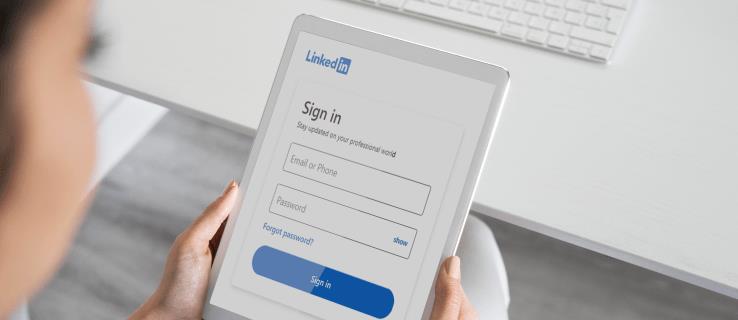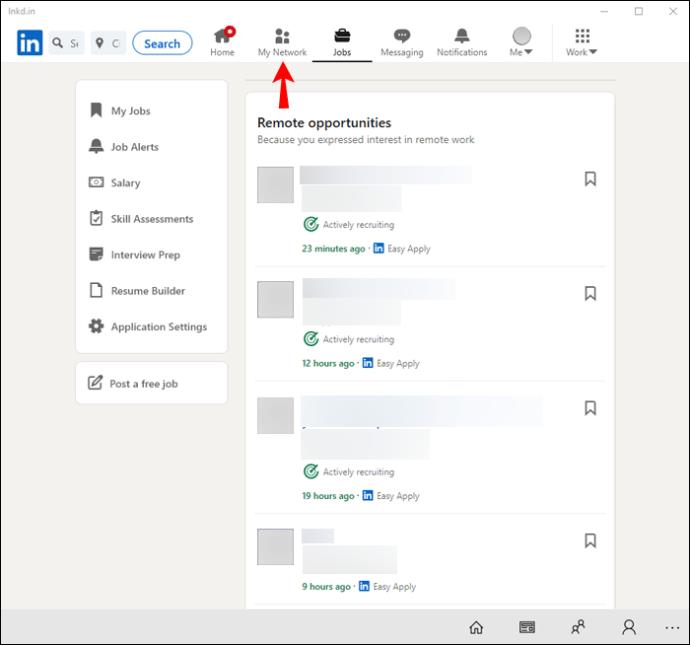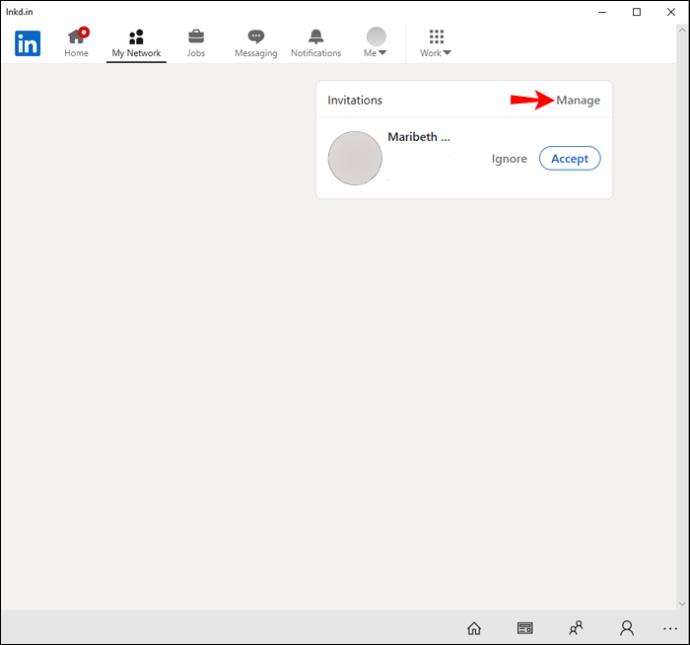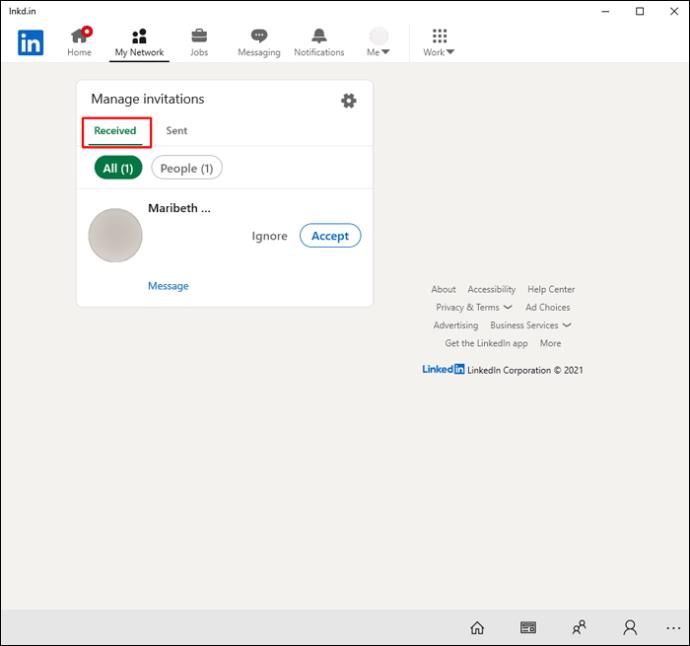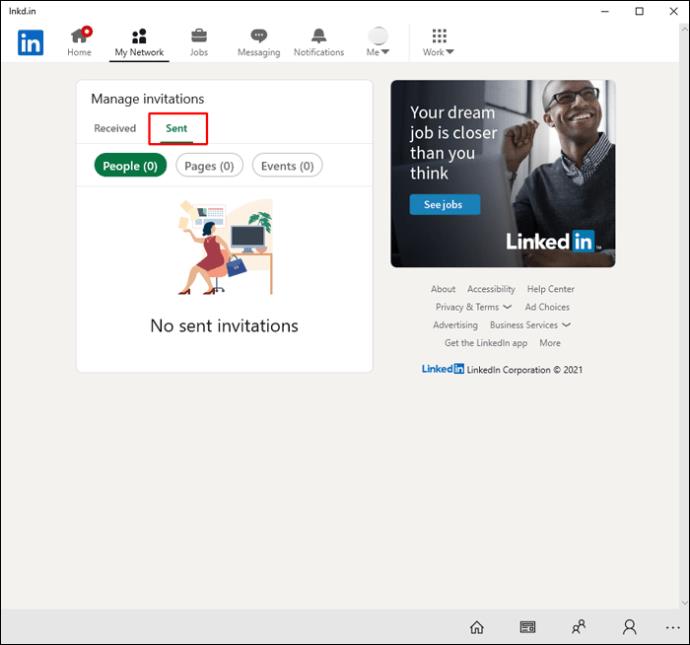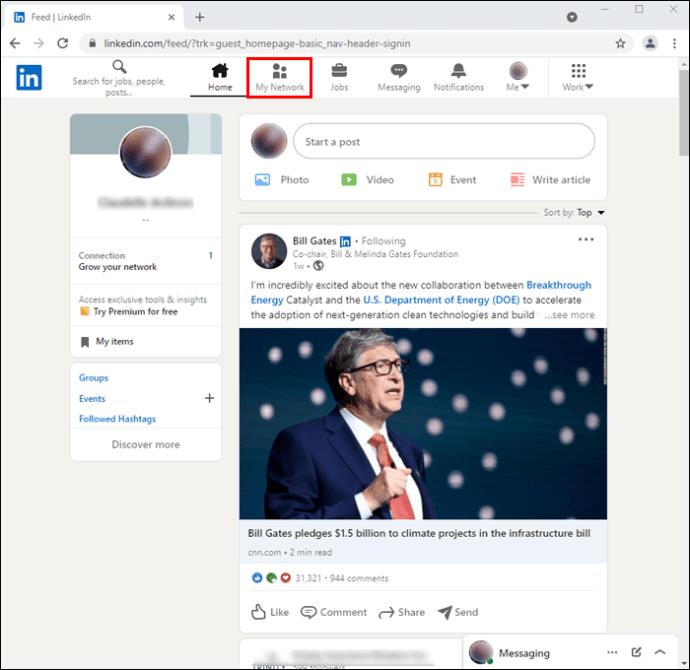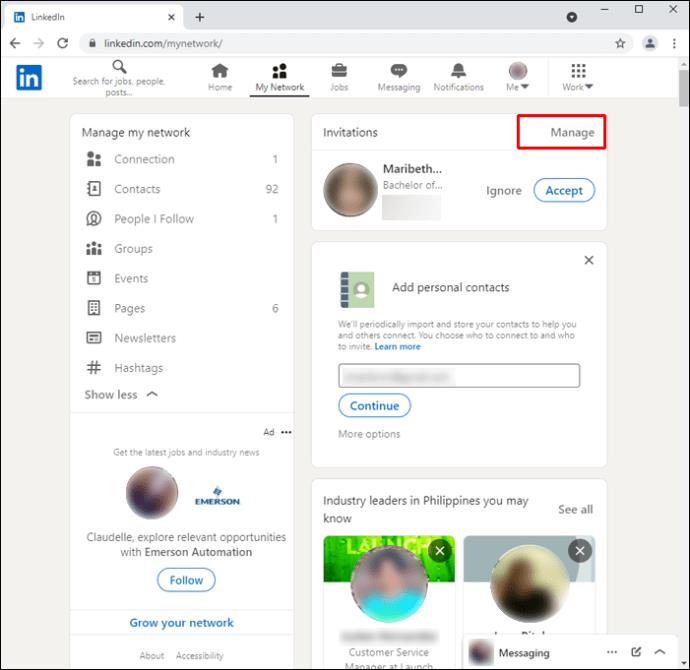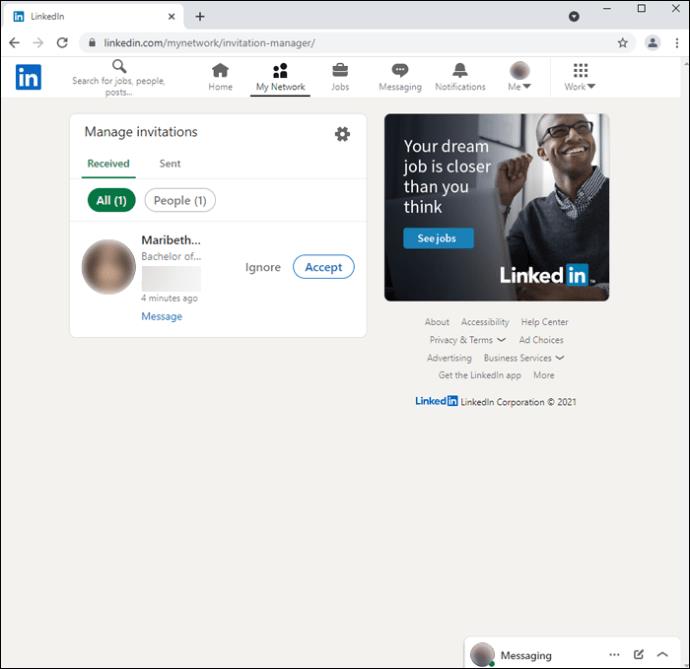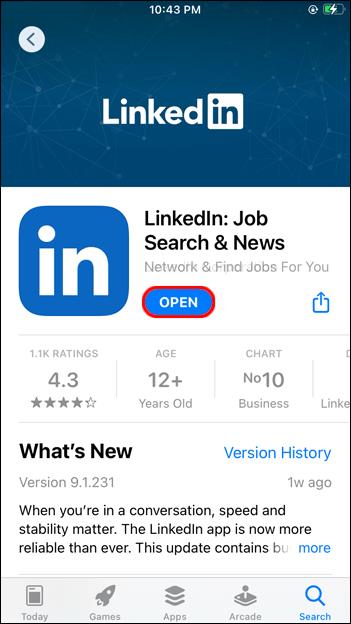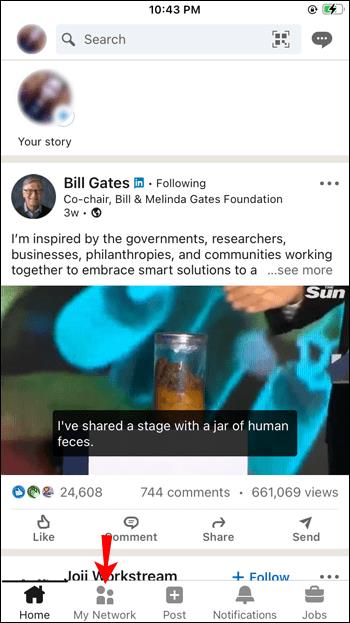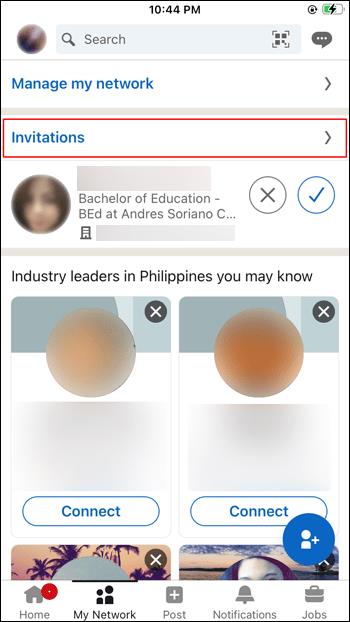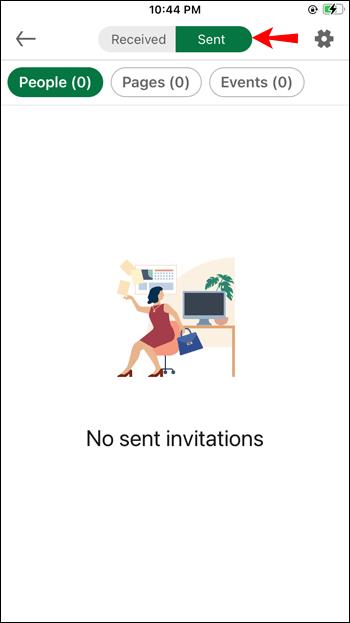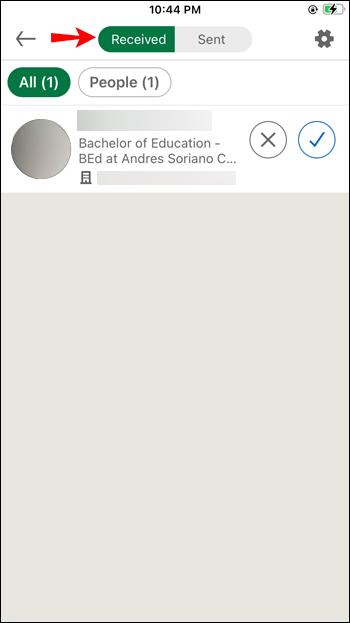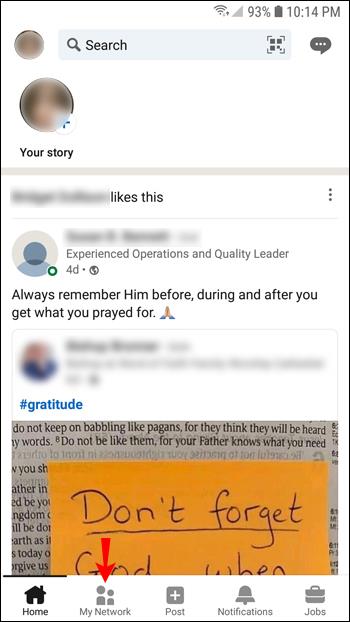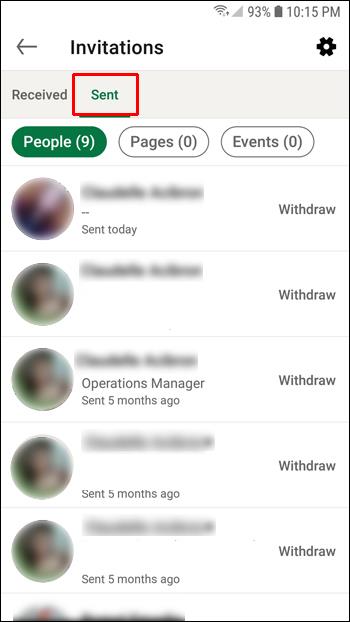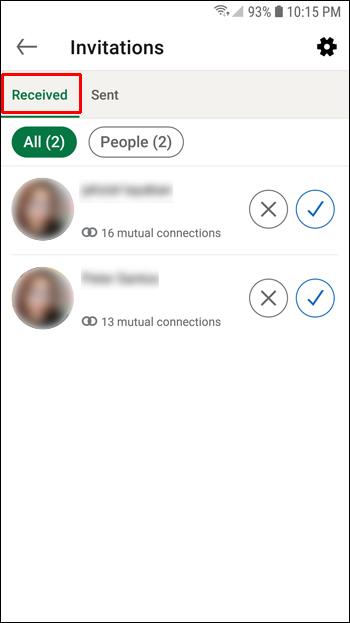Cihaz Bağlantıları
LinkedIn, işlerini ve kişisel ağlarını kurmak isteyen profesyoneller için harika bir araçtır. Markanızı oluşturmanın ve ağınızı büyütmenin en iyi yollarından biri, gönderdiğiniz veya aldığınız davetiyeleri yakından takip etmektir.
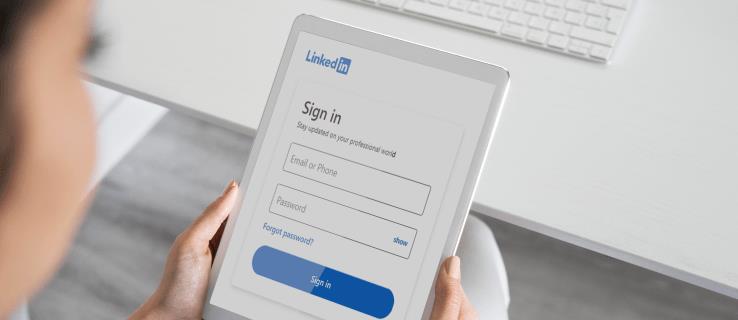
Birisi size bağlantı isteği gönderdiğinde veya davetinizi kabul ettiğinde LinkedIn size her zaman bir bildirim gönderse de, bu bildirimler genellikle bildirim alanında diğer uyarı türleriyle birlikte gelir. Bu nedenle, onları fark etmeyebilirsiniz.
PC'de LinkedIn'de Bekleyen Bağlantıları Görüntüleme
LinkedIn, küresel iş gücünün her üyesi için iş fırsatları yaratma misyonundadır. LinkedIn masaüstü uygulaması, profesyonel ağınızı büyütmek ve en önemli sektörler ve şirketler hakkında anlamlı içgörülere erişmek için ihtiyaç duyduğunuz araçları sağlar.
Özellikle, uygulamaya doğrudan Görev Çubuğunuzdan veya Başlat Menünüzden erişilebilir . Açtığınız anda otomatik olarak başlamasını istiyorsanız, onu başlangıç öğeleri listenize bile ekleyebilirsiniz. Bu, önemli bildirimleri asla kaçırmamanızı sağlamaya yardımcı olabilir.
En önemlisi, uygulama yalnızca birkaç tıklamayla bekleyen bağlantılarınızı görmenize yardımcı olacak şekilde oluşturulmuştur. İşte nasıl:
- Besleme açıldığında, üstteki gezinti çubuğundan Ağım'ı seçin. Bu noktada, bekleyen tüm bağlantıların bir listesini görmelisiniz.
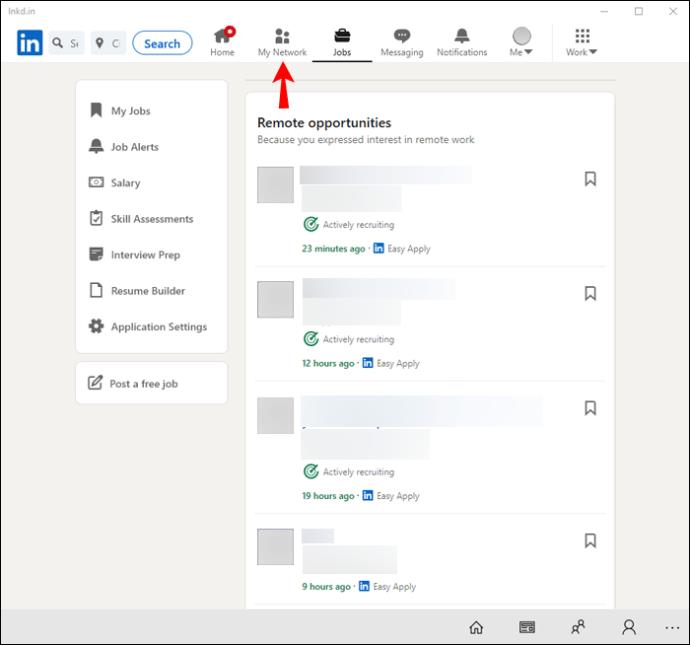
- En sağdaki Yönet'e tıklayın . Bu, sizi hem alınan hem de gönderilen davetiyeleri görebileceğiniz davetiye yönetimi sayfasına yönlendirmelidir.
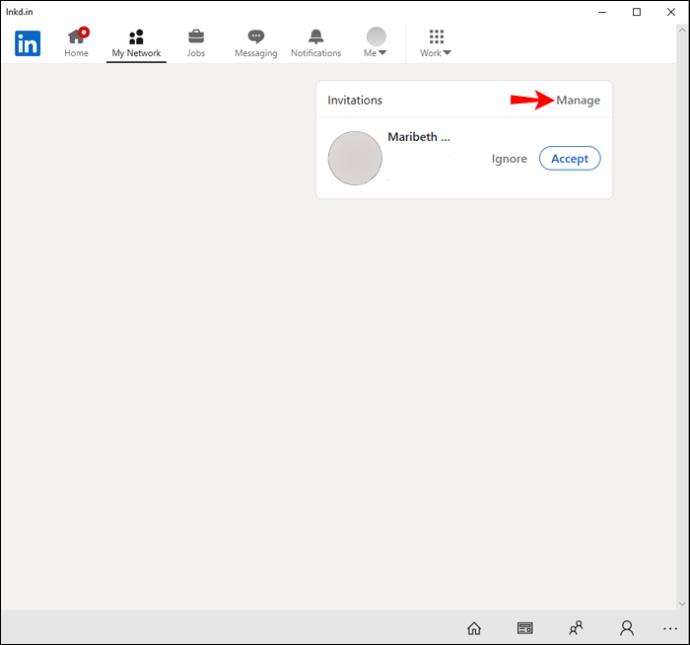
- Size davetiye gönderen kişileri görüntülemek için Alındı seçeneğine tıklayın . Daha sonra daveti yok sayma veya kabul etme seçeneğiniz vardır.
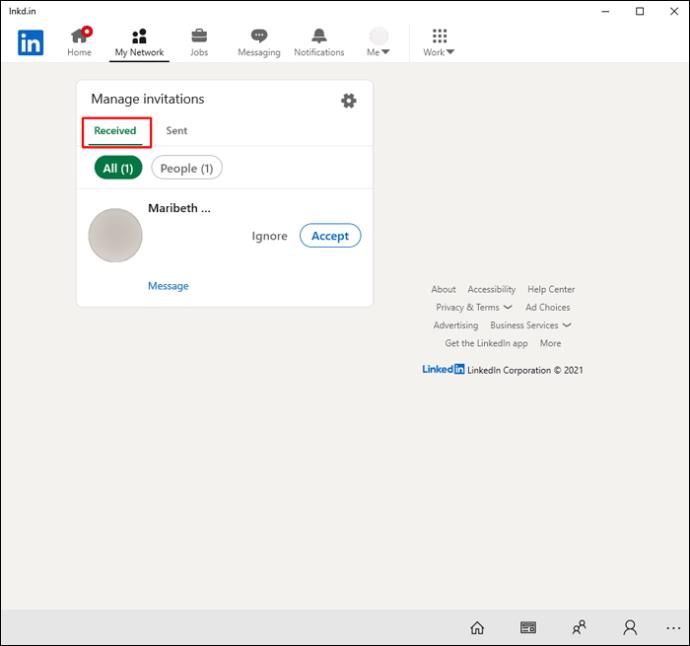
- Gönderdiğiniz davetiyeleri görüntülemek için Gönderildi'yi tıklayın . Bu, artık birisiyle bağlantı kurmak istemiyorsanız bir daveti geri çekmenizi sağlar.
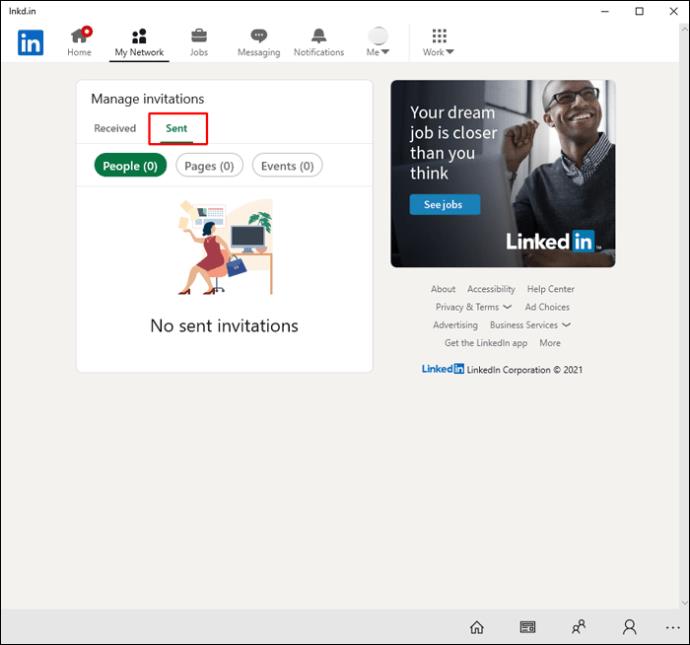
Bilgisayarınıza LinkedIn masaüstü uygulamasını yüklemediyseniz üzülmeyin. Platforma Chrome, Microsoft Edge veya Mozilla Firefox gibi bir tarayıcı aracılığıyla da erişebilirsiniz. Bu tarayıcılardan herhangi birinde bekleyen bağlantıları görmek için yapmanız gerekenler:
- Akışın üst kısmındaki Ağım'a tıklayın . Bu, bekleyen tüm bağlantılarınızın bir listesini açar.
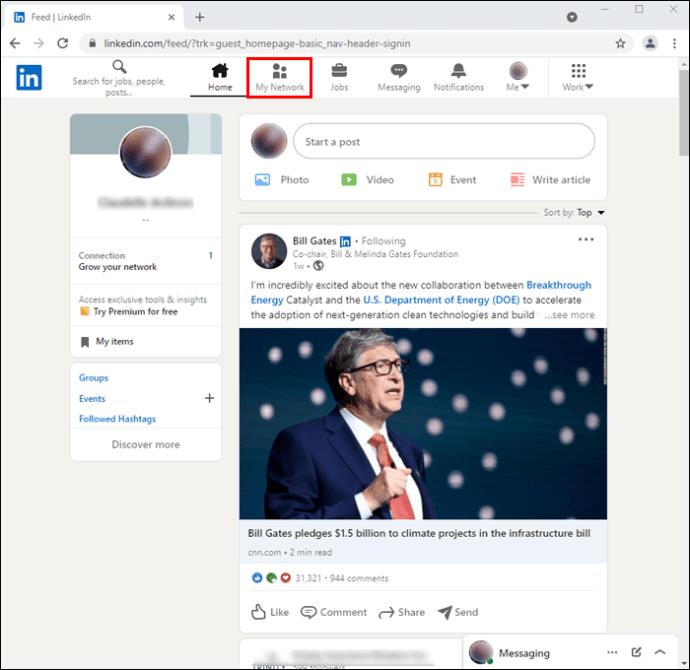
- Davetiye yönetimi sayfasını açmak için Yönet'e tıklayın .
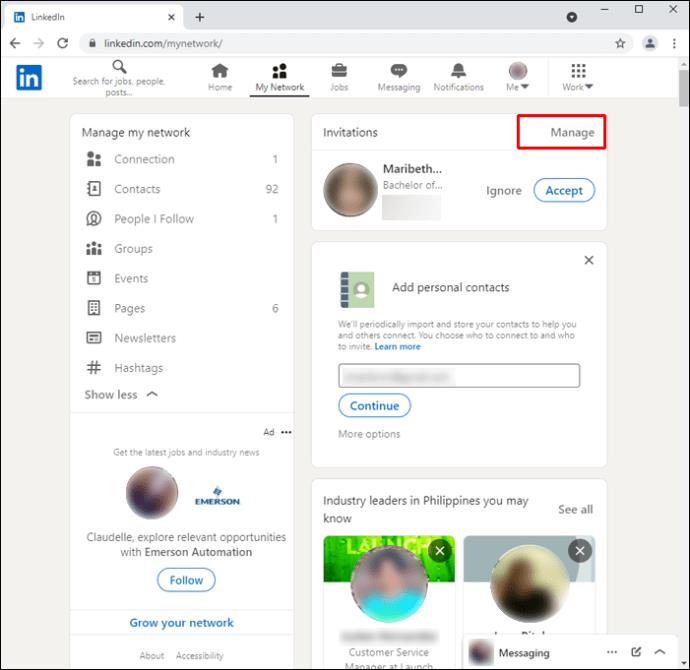
- Varsayılan olarak, gönderdiğiniz davetiyelerin bir listesini görebileceğiniz Gönderilenler bölümüne hemen yönlendirilirsiniz . Sizinle bağlantı kurmak isteyen kişilerin listesini görüntülemek için Alındı'yı tıklayın . Masaüstü uygulamasında olduğu gibi, uygun gördüğünüz şekilde davetleri onaylayabilir veya geri çekebilirsiniz.
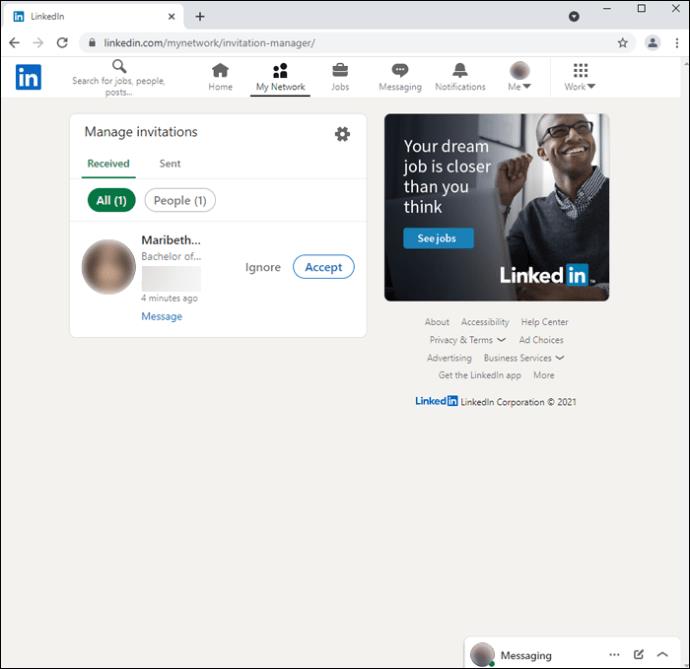
LinkedIn iPhone Uygulamasında Bekleyen Bağlantıları Görüntüleme
LinkedIn iPhone uygulaması, hareket halindeyken bağlantıda kalmanın hızlı ve kolay bir yolunu sunar. Etkili kuruluşlarla bağlantı kurmanıza, mesleğinizde veya sektörünüzde yeni fırsatlar aramanıza ve profesyonel olarak büyümenize yardımcı olacak sektör içgörülerinden haberdar olmanıza yardımcı olur. Ayrıca tartışmalar için gruplar halinde güncellemeler yayınlayabilir veya bağlantılarınızla özel olarak dosya paylaşabilirsiniz.
Uygulama, bir düğmeye dokunarak bekleyen bağlantıların bir listesini görüntülemenizi sağlar. Bağlantı olarak kabul etmediğiniz kişileri görebilir ve ardından isteklerini kabul edebilir veya yok sayabilirsiniz. İşte nasıl:
- Uygulamayı başlatın.
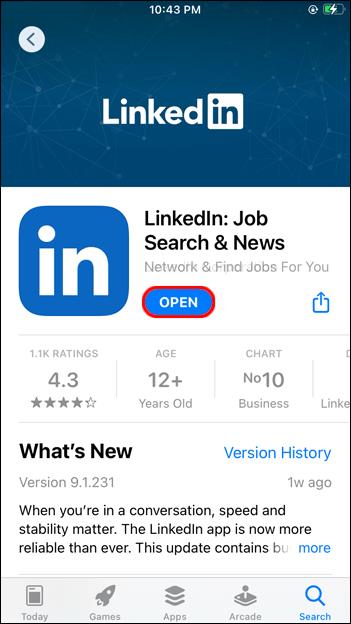
- Üstteki gezinti çubuğunda Ağım'a dokunun .
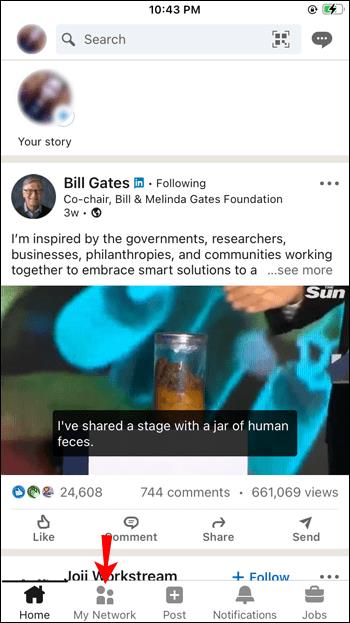
- Davetiyeler üzerine dokunun . Bu, bekleyen tüm bağlantılarınızın bir listesini açmalıdır.
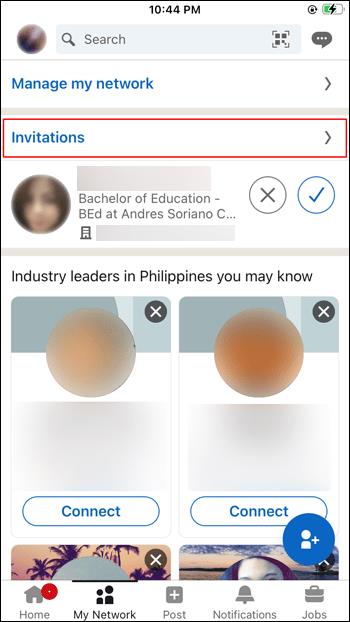
- Bağlantı kurmak istediğiniz kişilere gönderdiğiniz davetiyeleri görüntülemek için Gönderildi'ye dokunun . Gönderilenler sekmesi , yalnızca davetlerinize henüz yanıt vermeyen alıcıları gösterir. En sağdaki Geri Çek sekmesine dokunarak daveti geri çekebilirsiniz .
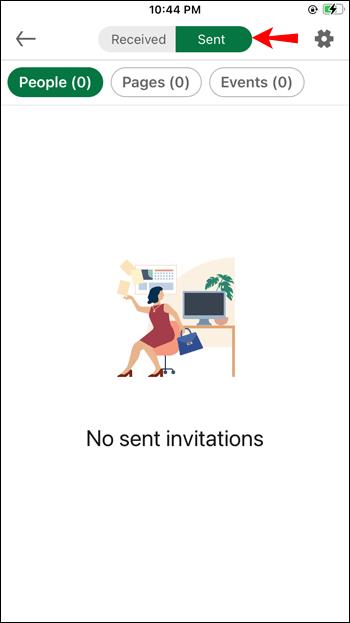
- Size davetiye gönderen kişileri görmek için Alındı'ya dokunun .
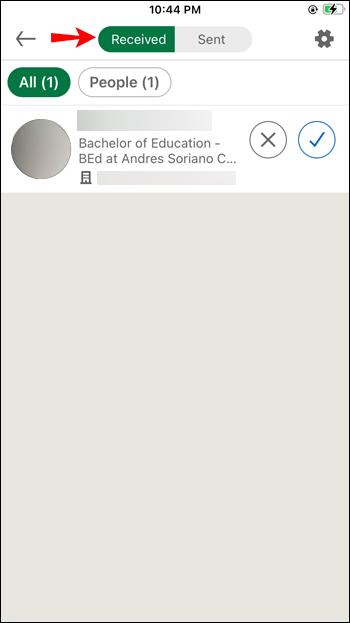
LinkedIn Android Uygulamasında Bekleyen Bağlantıları Görüntüleme
Geleneksel olarak gezinmek için karmaşık bir sosyal medya ağı olarak görülen LinkedIn, Android uygulamasını bağlantılardan ve işe alım uzmanlarından gelen güncellemeleri daha kolay izlemenizi sağlayan daha basit bir arayüzle güncelledi. "Tanıyor Olabileceğiniz Kişiler" bölümü, karşılıklı bağlantılara ve çalışma geçmişlerine dayalı olarak size öneriler sunarak onu ağ cephaneliğinizde değerli bir kaynak haline getirir.
Mesajlar alındığında veya birisi profilinizi görüntülediğinde bunu size bildiren push bildirimleri gibi özelliklerle bu, kişilerinizi takip ederken düzenli kalmanıza kolayca yardımcı olan Android'deki en iyi profesyonel uygulamalardan biridir.
LinkedIn Android uygulamasında bekleyen bağlantıları nasıl göreceğiniz aşağıda açıklanmıştır:
- Uygulamayı açın ve üstteki gezinme çubuğundan Ağım'ı seçin.
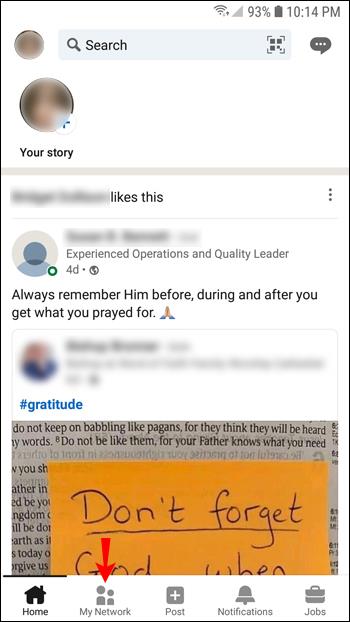
- Bekleyen bağlantıları görmek için Davetler üzerine dokunun .

- Gönderdiğiniz davetiyeleri görüntülemek için Gönderildi'ye dokunun . Bu, henüz davetlerinize yanıt vermeyen kullanıcıları hızlı bir şekilde belirlemenize yardımcı olacaktır. Daha sonra daveti geri çekebilir veya yerinde tutabilir ve potansiyel bağlantılarınıza yanıt vermeleri için daha fazla zaman tanıyabilirsiniz.
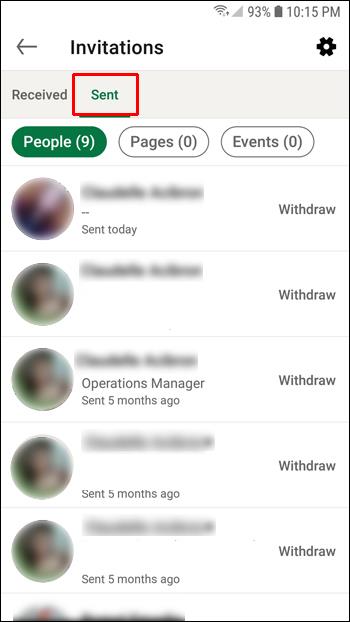
- Size davetiye gönderen kişileri görmek için Alındı'ya dokunun .
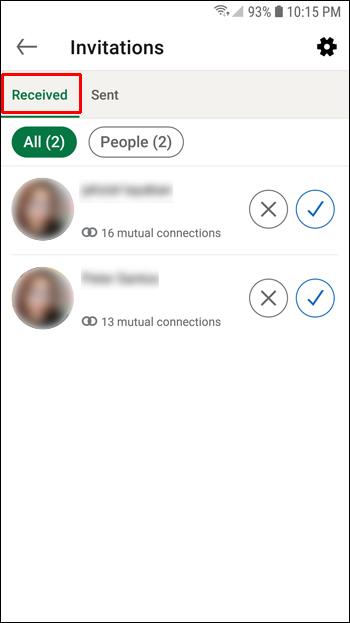
Kontrolde Kalın
LinkedIn'de yeni insanlarla bağlantı kurmanın sektör haberlerine erişim, açık pozisyonlar, kariyer tavsiyeleri ve ağ oluşturma fırsatları dahil olmak üzere birçok faydası vardır. Ağınız büyüdükçe bu fırsatlar artar ve bu nedenle bekleyen bağlantıları izlemek önemlidir.
Çok sayıda bekleyen bağlantı, profilinizin çekici olduğunu ve potansiyel işverenler veya müşteriler tarafından iyi karşılandığını gösterebilir. Buna karşılık, düşük bir sayı, bazı ayarlamalar gerektiren bir hesabın göstergesi olabilir. Bu bilgiler, LinkedIn hesabınızın değerini ve büyümesi için yapılması gerekenleri daha iyi anlamanıza yardımcı olabilir.
LinkedIn hakkında en çok neyi seviyorsunuz? Bekleyen davetiyelerinizi görüntülemeyi denediniz mi?
Aşağıdaki yorumlar bölümünde bize bildirin.